Hướng Dẫn Tạo Phân Nhóm Khách Hàng GoSOCIAL
Khi sử dụng gói GoSOCIAL, bạn có thể tạo thẻ để phân nhóm khách hàng để dễ dàng theo dõi và phân loại khách chat. Ví dụ bạn có thể tạo các thẻ như: khách hàng tiềm năng, chốt đơn, khách có nhu cầu mua một sản phẩm nào đó …Để tạo phân nhóm khách hàng trên GoSOCIAL, bạn thực hiện theo các bước sau.
Bước 1: Đăng nhập vào trang quản trị GoSELL theo link: https://admin.gosell.vn/
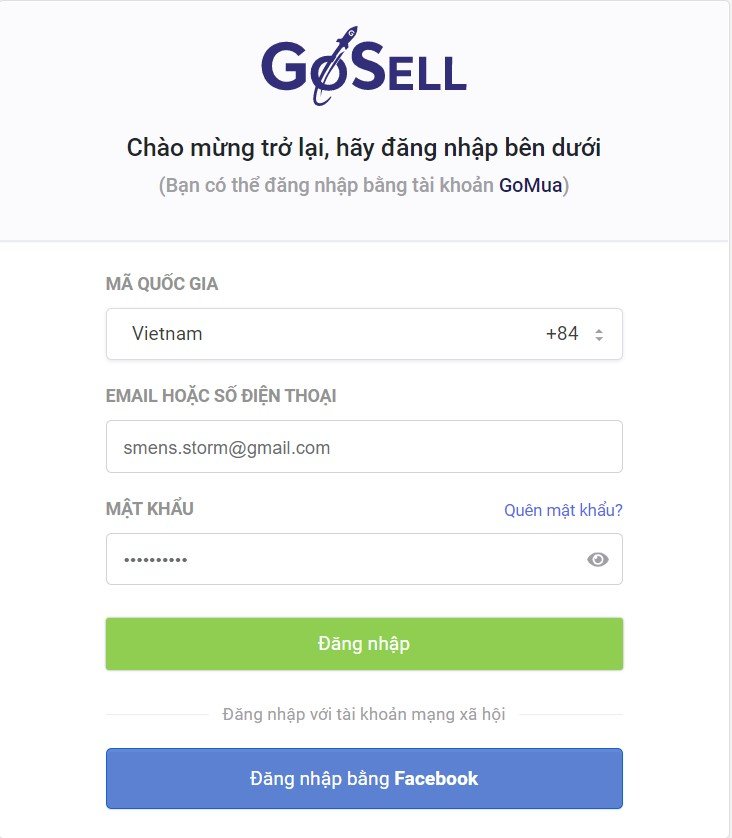
Bước 2: Vào phần GoChat, chọn Facebook, sau đó chọn Hội thoại
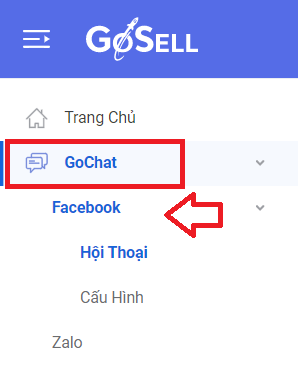
Bước 3: Khi phần các tin nhắn chat hiện lên, bạn nhấn vào nút Thêm thẻ bên góc phải
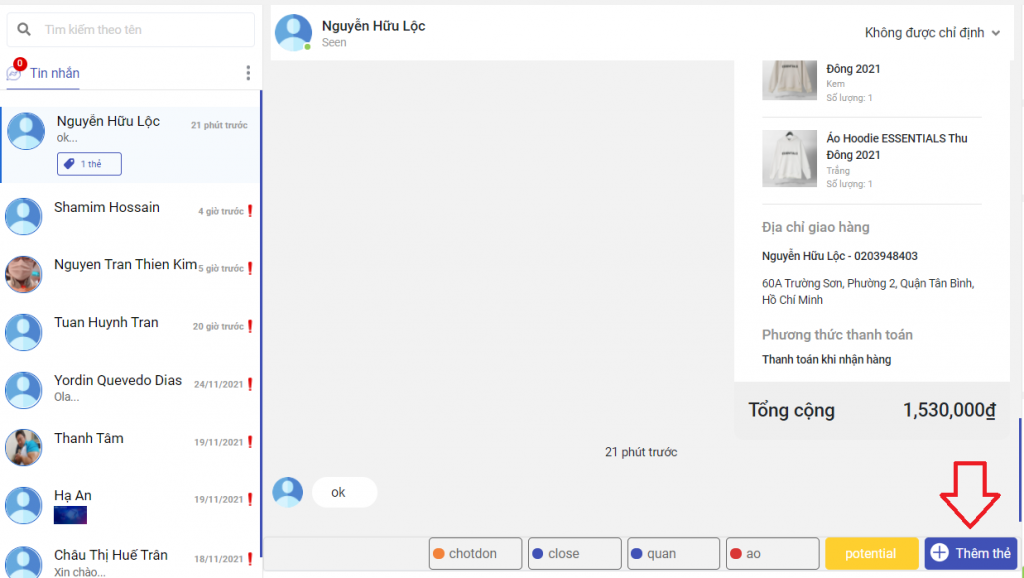
Bước 4: Điền thông tin ở phần quản lý thẻ
Bạn điền tên của thẻ để phân nhóm khách hàng. Ví dụ: chốt đơn, mua hàng, tiềm năng, khách quan tâm đến một sản phẩm quần, áo nào đó. Bạn có thể đặt tên có dấu hoặc không dấu. Sau đó bấm vào phần Màu để chọn màu đánh dấu lưu ý cho thẻ. Cuối cùng nhấn vào Thêm để lưu lại thẻ đã tạo. Sau khi xong thì nhấn váo nút X ở góc trên cùng để tắt giao diện tạo thẻ.
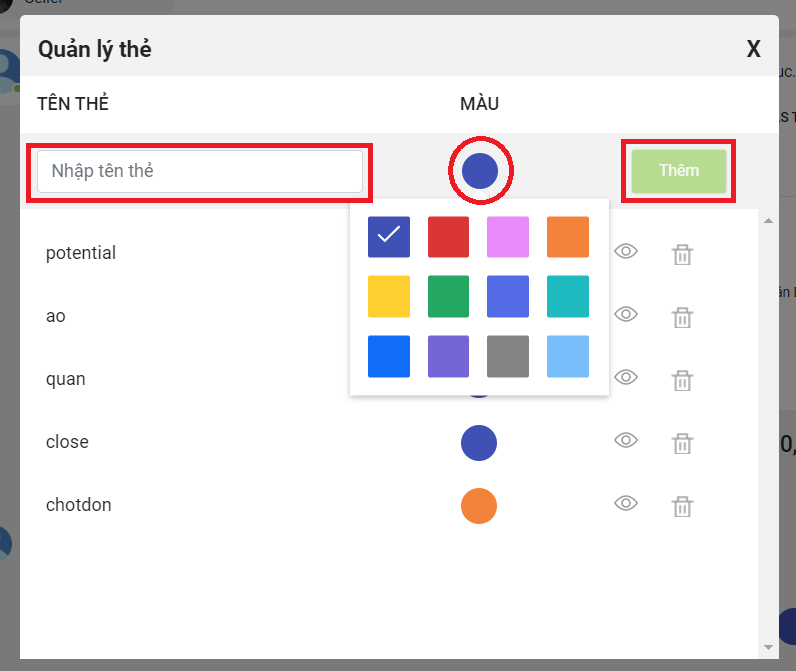
Bước 5: Cách gán thẻ cho từng khách hàng
Bạn bấm vào tin nhắn của khách hàng mà bạn muốn gán thẻ. Sau đó nhấn vào từng thẻ mà bạn muốn gán cho khách hàng này: ví dụ: đã mua hàng, đã thanh toán, khách tiềm năng
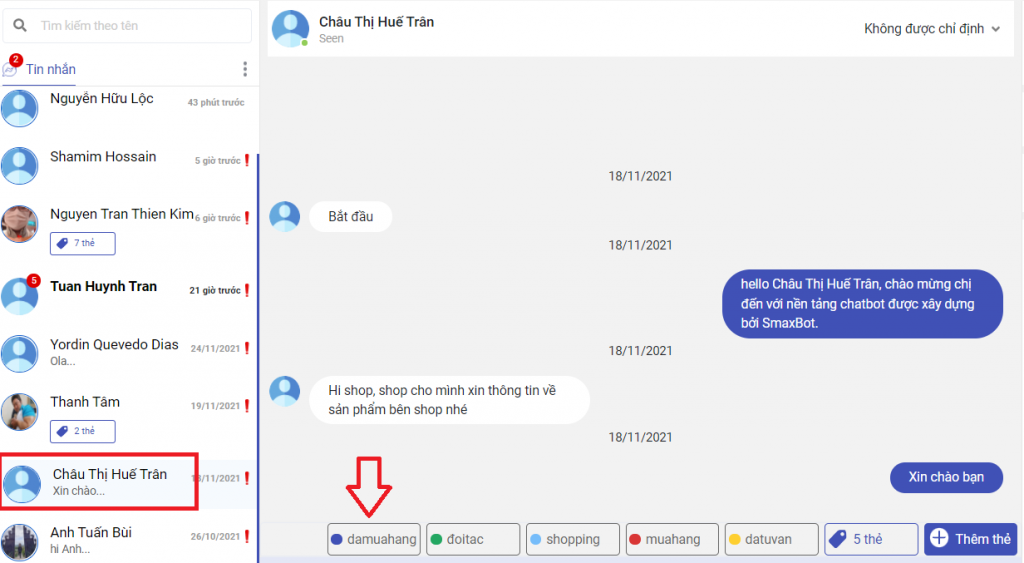
Sau đó ở từng phần avatar hiển thị của từng khách hàng, bạn sẽ thấy biểu tượng của từng thẻ đã gán cho khách hàng đó, nhấn vào bạn có thể thấy thẻ đã phân loại như muahang, thanhtoan ….Các nhân viên khác nhau có thể nhìn thấy phân loại thẻ của từng khách hàng để dễ quản lý và phục vụ khách hàng tốt hơn.
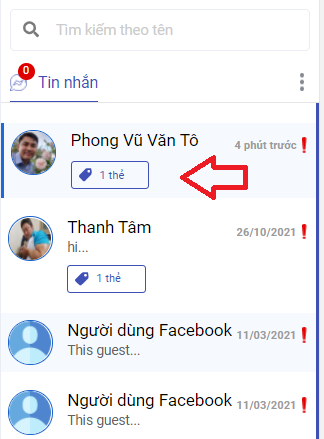
Bước 6: Cách xóa các thẻ đã tạo
Nếu bạn không muốn sử dụng một thẻ nào đó thì bấm vào phần, Thêm thẻ sau đó nhấn vào biểu tượng thùng rác ở thẻ mà bạn muốn xóa. Sau đó nhấn biểu tượng X để thoát ra.
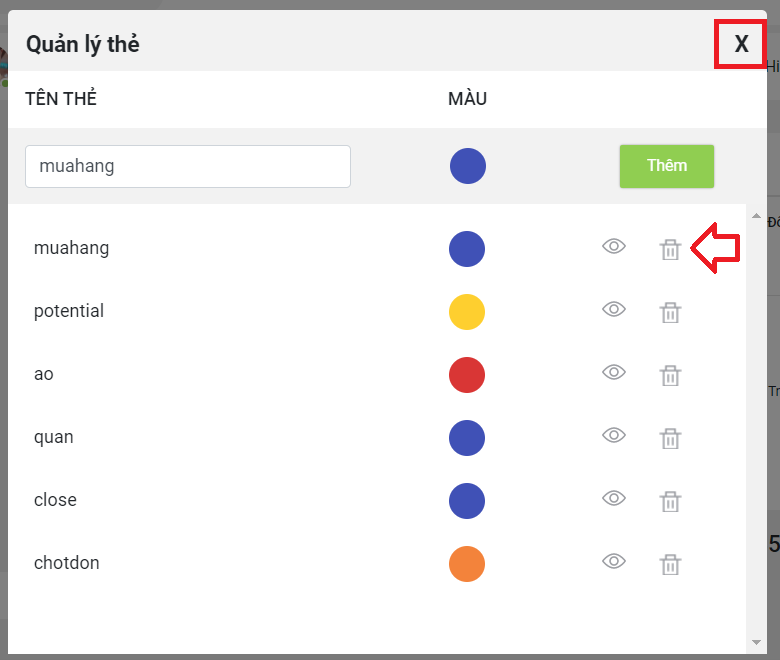
Như vậy qua các bước trên bạn đã biết cách tạo thẻ để phân nhóm khách hàng trên GoSOCIAL. Chúc bạn kinh doanh ngày càng thành công cùng GoSOCIAL
GoSELL luôn nỗ lực phát triển các giải pháp công nghệ nhằm mục đích hỗ trợ tốt nhất cho người kinh doanh. Quý khách hàng khi có bất kỳ nhu cầu hoặc thắc mắc nào về các dịch vụ, có thể liên hệ ngay với GoSELL theo địa chỉ:
- Email: hotro@gosell.vn
- Hotline: 02873030800.
- Website: https://www.gosell.vn/

